-
-
-
Defenderデバイスポリシー
-
This content has been machine translated dynamically.
Dieser Inhalt ist eine maschinelle Übersetzung, die dynamisch erstellt wurde. (Haftungsausschluss)
Cet article a été traduit automatiquement de manière dynamique. (Clause de non responsabilité)
Este artículo lo ha traducido una máquina de forma dinámica. (Aviso legal)
此内容已经过机器动态翻译。 放弃
このコンテンツは動的に機械翻訳されています。免責事項
이 콘텐츠는 동적으로 기계 번역되었습니다. 책임 부인
Este texto foi traduzido automaticamente. (Aviso legal)
Questo contenuto è stato tradotto dinamicamente con traduzione automatica.(Esclusione di responsabilità))
This article has been machine translated.
Dieser Artikel wurde maschinell übersetzt. (Haftungsausschluss)
Ce article a été traduit automatiquement. (Clause de non responsabilité)
Este artículo ha sido traducido automáticamente. (Aviso legal)
この記事は機械翻訳されています.免責事項
이 기사는 기계 번역되었습니다.책임 부인
Este artigo foi traduzido automaticamente.(Aviso legal)
这篇文章已经过机器翻译.放弃
Questo articolo è stato tradotto automaticamente.(Esclusione di responsabilità))
Translation failed!
Defenderデバイスポリシー
Windows Defenderは、Windows 10およびWindows 11に搭載されたマルウェア対策ソフトです。XenMobileデバイスポリシー[Defender]を使用して、デスクトップおよびタブレットのWindows 10およびWindows 11のMicrosoft Defenderポリシーを構成できます。
このポリシーを追加または構成するには、[構成]>[デバイスポリシー] の順に選択します。詳しくは、「デバイスポリシー」を参照してください。
Windowsデスクトップとタブレットの設定
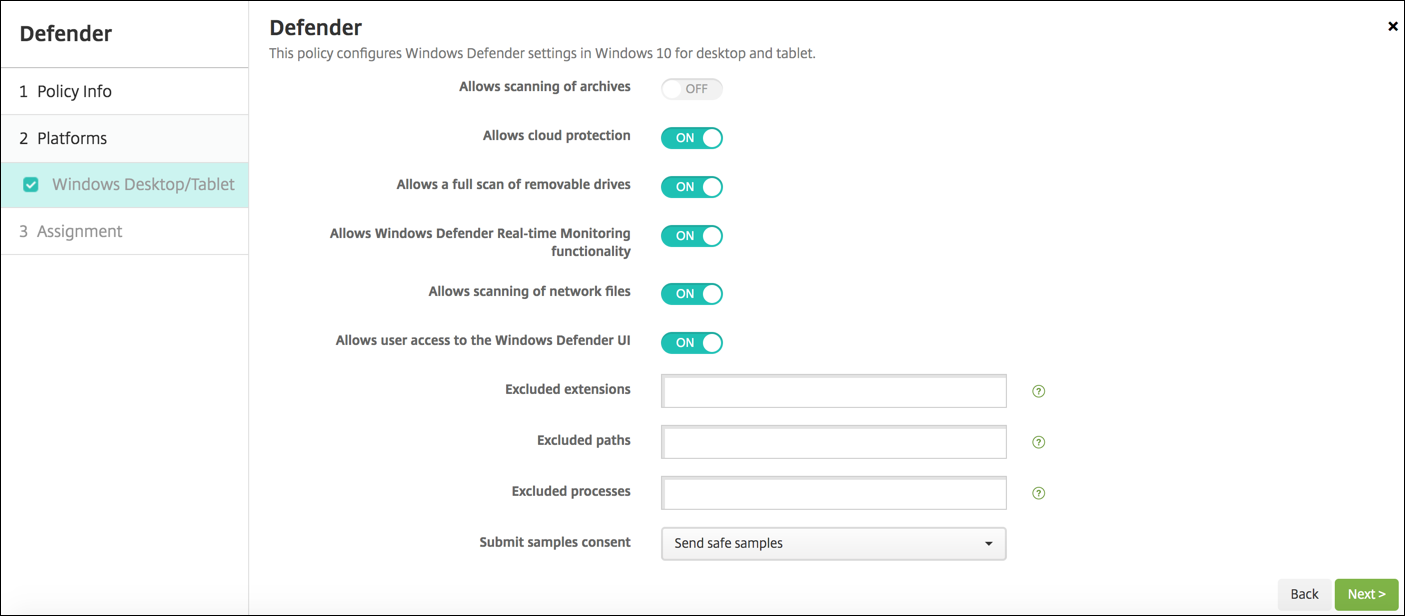
- アーカイブのスキャンを許可する: Defenderがアーカイブファイルをスキャンすることを許可または禁止します。デフォルトは、[オフ] です。
- クラウド保護を許可する: Defenderがマルウェアの活動についてMicrosoftに情報を送信することを許可または禁止します。デフォルトは、[オン] です。
- リムーバブル ドライブのスキャンを許可する: DefenderがUSBスティックなどのリムーバブルドライブをスキャンすることを許可または禁止します。デフォルトは、[オン] です。
- Windows Defender のリアルタイム監視機能を許可する: デフォルトは [オン] です。
- ネットワーク ファイルのスキャンを許可する: Defenderがネットワークファイルをスキャンすることを許可または禁止します。デフォルトは、[オン] です。
- ユーザーに Windows Defender の UI へのアクセスを許可する: ユーザーがWindows Defenderユーザーインターフェイスにアクセスできるかどうかを指定します。この設定は、次にユーザーデバイスが起動するときに有効になります。この設定が [オフ] の場合、ユーザーはWindows Defenderの通知を受け取りません。デフォルトは、[オン] です。
- 除外された拡張子: リアルタイムまたは定時スキャンから除外する拡張子。拡張子を区切るには、| 文字を使用します。たとえば、「lib|obj」と入力します。
- 除外されたパス: リアルタイムまたは定時スキャンから除外するパス。パスを区切るには、| 文字を使用します。たとえば、「C:\Example|C:\Example1」と入力します。
- 除外された処理: リアルタイムまたは定時スキャンから除外する処理。処理を区切るには、| 文字を使用します。たとえば、 「C:\Example.exe|C:\Example1.exe」と入力します。
- サンプルの提出に同意する: 悪意があるかどうかを判断するために、さらに分析が必要なファイルをMicrosoftに送信するかどうかを制御します。オプション:[常に確認する]、[安全なサンプルを送信する]、[送信しない]、[すべてのサンプルを送信する]。デフォルトは、[安全なサンプルを送信する] です。
共有
共有
この記事の概要
This Preview product documentation is Citrix Confidential.
You agree to hold this documentation confidential pursuant to the terms of your Citrix Beta/Tech Preview Agreement.
The development, release and timing of any features or functionality described in the Preview documentation remains at our sole discretion and are subject to change without notice or consultation.
The documentation is for informational purposes only and is not a commitment, promise or legal obligation to deliver any material, code or functionality and should not be relied upon in making Citrix product purchase decisions.
If you do not agree, select I DO NOT AGREE to exit.